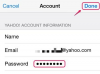يمكنك الوصول إلى الملفات الموجودة على جهاز iPhone الخاص بك.
حقوق الصورة: nathaphat / iStock / GettyImages
إذا كنت ترغب في الوصول إلى جميع ملفات الوسائط وملفات المستندات الخاصة بجهاز iPhone ، فهناك تطبيقات سطح المكتب والجوال متاحة بسهولة لمساعدتك - بدءًا من iTunes. ومع ذلك ، للحصول على وصول الجذر إلى الملفات على iPhone ، ستحتاج أولاً إلى كسر حماية الهاتف. تم إخفاء دليل الجذر الخاص بـ iPhone وحظره عن عمد كجزء من جهود Apple المستمرة لتحسين أمان التطبيق وتقليل عدم موثوقية iPhone التي يتسبب فيها المستخدم بشكل غير مقصود.
تسهل iTunes عرضًا شاملاً ، إذا كانت مشتتة ، لملفات وسائط iPhone الخاصة بك. مع تشغيل البرنامج على جهاز الكمبيوتر الخاص بك وتوصيل iPhone ، يمكنك تحديد الجهاز في iTunes وفحص محتواه الحالي ومزامنة المصادر باستخدام علامات التبويب في الجزء الرئيسي من iTunes. ضمن قسم مشاركة الملفات في علامة تبويب التطبيقات ، يمكنك فحص الملفات المخزنة داخل التطبيقات المدرجة.
فيديو اليوم
عند المزامنة ، يقوم iTunes بتنظيم وتحديث محتوى iPhone الخاص بك في مجلد iTunes Media على جهاز الكمبيوتر الخاص بك. لتحديد موقع المجلد بسرعة ، انقر على "تعديل" ، متبوعًا بـ "التفضيلات" و "متقدمة". انتقل إلى مجلد iTunes Media المعروض الموقع للوصول إلى الكتاب الصوتي ، والكتب ، و iTunes U ، وتطبيق الهاتف المحمول ، والأفلام ، والموسيقى ، والبودكاست ، ونغمة الرنين ، والبرنامج التلفزيوني ، والمذكرة الصوتية بجهاز iPhone الملفات.
الملفات المستندة إلى السحابة
إذا قمت بتمكين iCloud على جهازك - أو استخدمت مستودعات أخرى قائمة على السحابة ، مثل Dropbox أو OneDrive ، للملف التخزين والمزامنة - يمكنك الوصول إلى ملفات iPhone الخاصة بك عبر موقع الويب الخاص بالخدمة السحابية أو تنزيل تطبيق الملفات المثبتة معالجة. في كلتا الحالتين ، تحتاج إلى تسجيل الدخول باستخدام بيانات اعتماد معرف حسابك للوصول إلى ملفاتك.
تقدم بعض الخدمات السحابية أيضًا تطبيق سطح مكتب مصاحبًا يُنشئ دليلًا يمكن من خلاله مزامنة المحتوى السحابي ثنائي الاتجاه بين iPhone والكمبيوتر الشخصي ؛ ما عليك سوى استخدام مستكشف الملفات بجهاز الكمبيوتر للوصول إلى الدليل. يمكنك بسهولة تنزيل التطبيق لاستخدام هذه الوظيفة أيضًا. إنه ينشئ عملية بسيطة للوصول إلى الملفات في أي وقت ويستحق الدقيقة أو الدقيقتين اللازمتين لتوصيل السحابة بالكمبيوتر أو iPhone.
تنزيل تطبيق الملفات
مع تثبيت أحد التطبيقات المساعدة على كل من الكمبيوتر و iPhone ، لن تضطر إلى الانتقال إلى أماكن مختلفة على الكمبيوتر الشخصي أو الويب للوصول إلى ملفات iPhone الخاصة بك. يقدم لك برنامج سطح المكتب الخاص بالأداة عرضًا يشبه المستكشف لمحتوى جهاز iPhone الخاص بك - بما في ذلك ملفات الجذر المخفية للتطبيقات الفردية ، إذا رغبت في ذلك. يعد خيار تطبيق الأداة المساعدة مثاليًا عندما يكون الوصول المنتظم إلى الملفات أمرًا ضروريًا.
تساعدك تطبيقات iPhone المساعدة على إدارة الملفات ونقلها مباشرة بين جهاز iPhone وجهاز الكمبيوتر ، وبإذن ، تعمل أيضًا مع حساباتك السحابية. يمكن الوصول إلى الملفات ونقلها عبر اتصال USB أو شبكة WiFi مشتركة. تشمل مجموعات برامج المرافق الشهيرة التي تستحق الاستكشاف DiskAid وتطبيق FileApp و iExplorer و iExplorer Mobile وتطبيق iFunbox و iFileExpress.
ملفات مستوى الجذر
حسب التصميم ، لا يستطيع مستخدمو iPhone الوصول إلى ملفات الجذر الخاصة بأجهزتهم. ومع ذلك ، يمكنك كسر حماية جهازك للحصول على امتيازات الدليل الجذر للقراءة / الكتابة الإدارية. كسر Jail يزيل جميع قيود iPhone التي تفرضها Apple ويتيح لك التسوق في متجر تطبيقات Cydia للحصول على عارض ملف جذر قادر.
بدلاً من ذلك ، يمكنك استخدام DiskAid و iExplorer للوصول إلى الدليل الجذر لجهاز iPhone المكسور من سطح المكتب. كسر السجن ليس غير قانوني ، لكن Apple تبطل ضمان iPhone الخاص بك إذا وجدت دليلًا على كسر السجن. يمكنك إزالة كل هذه الأدلة باستخدام استعادة النظام بالكامل التي تعيد الهاتف إلى الأصل إعدادات المصنع دون إظهار أي علامات على كسر السجن أو الوصول إلى ملفات الدليل الجذر على جهاز.